Боковая панель-сайдбар в Finder – отличный инструмент для быстрого доступа к папкам, местоположениям и тегам. Но ведь хранить нужные «папочки» в Dock ещё удобнее!
Чтобы сделать это, откройте Finder и следуйте простой инструкции:
Как добавить папку из сайдбара Finder в Dock на Mac
1. Убедитесь, что сайдбар Finder открыт. Если нет, при открытом Finder выберите в строке меню вверху Вид → Показать боковое меню.
2. Найдите папку, которую хотите скопировать в Dock.
3. Сделайте по ней клик правой кнопкой мышки. Альтернативный вариант – Ctrl + левый клик по папке.
4. В контекстном меню выберите вариант Добавить в Dock. 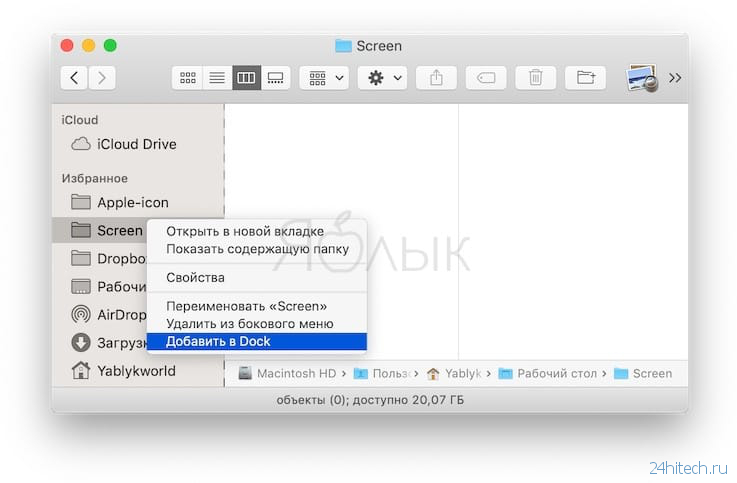
Готово!
По умолчанию папка окажется в крайнем правом положении на панели Dock. Кликните по ней правой кнопкой мышки, чтобы указать необходимые настройки – сортировку по имени, дате добавления / изменения / создания / типу, отображение папкой или стопкой, показывать содержимое как веер, сетку, список или автоматически.
Чтобы убрать папку из Dock, выберите Параметры → Удалить из Dock. Есть и другой способ – перетащить иконку на сайдбар Finder.
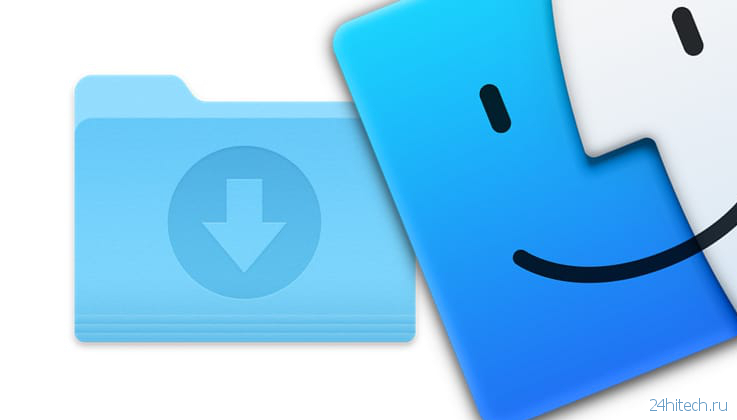
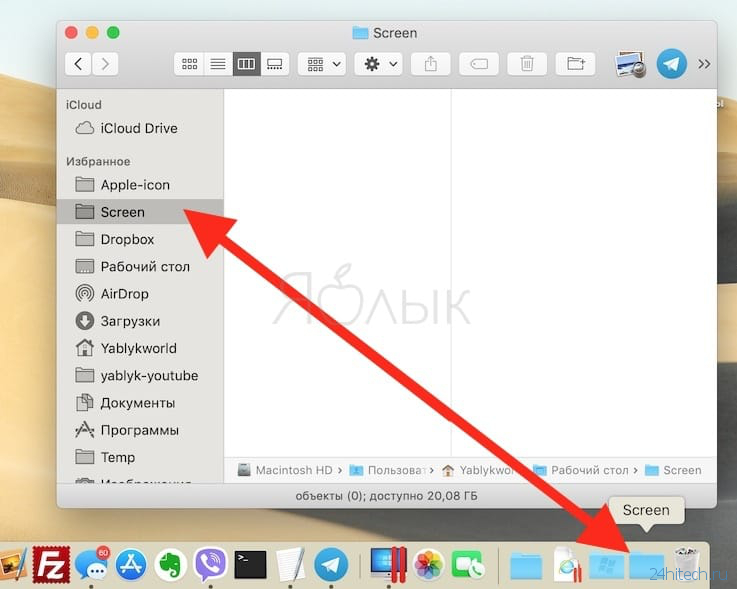
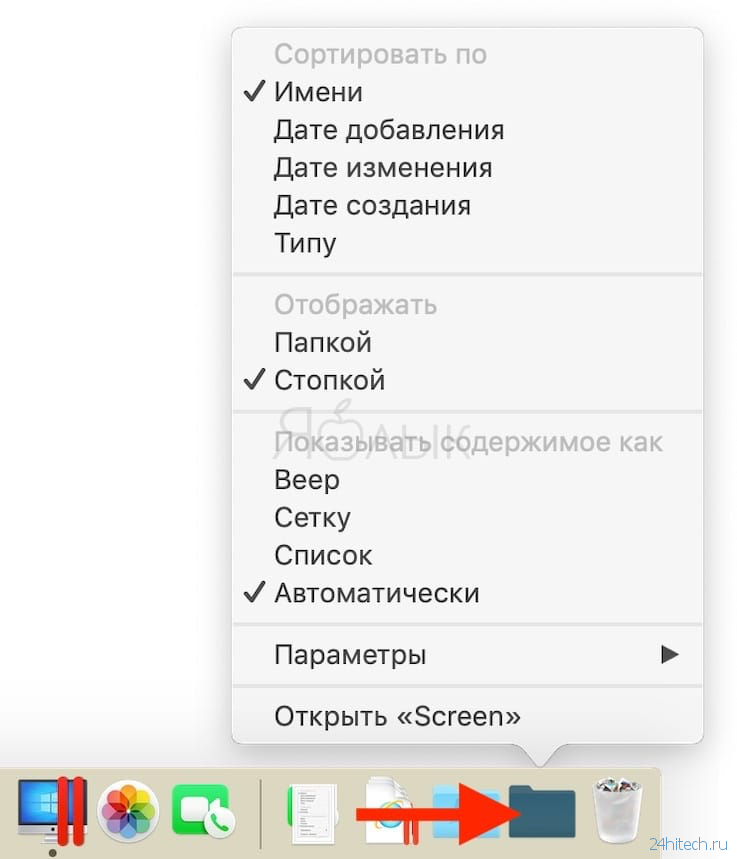


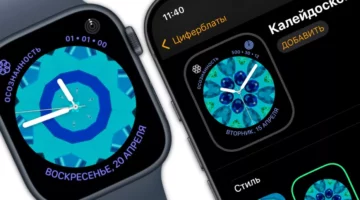
Нет комментарий